(3)『全般』のタブ → 閲覧の履歴の「設定」ボタンをクリックしてください。
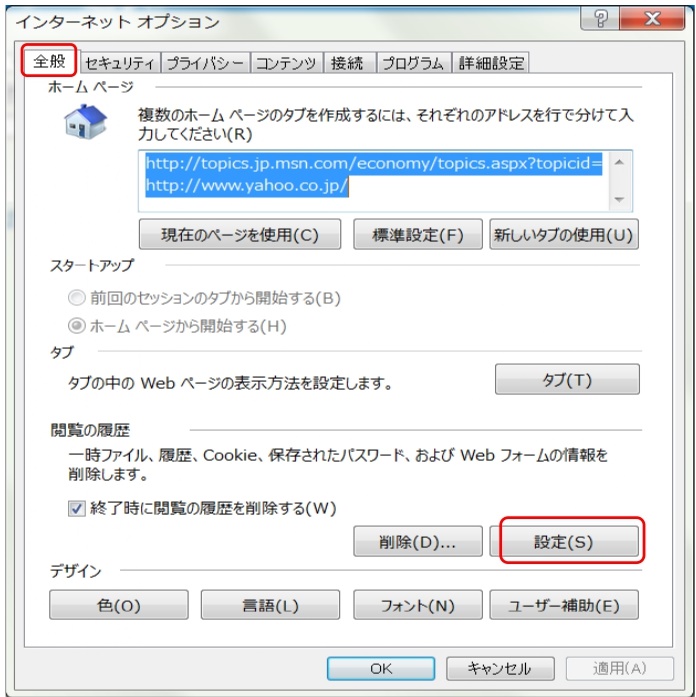
(4)『保存しているページの新しいバージョンがあるかどうかの確認』の内容確認
「Web サイトを表示するたびに確認する」になっている事を確認。違う場合は設定変更してください。
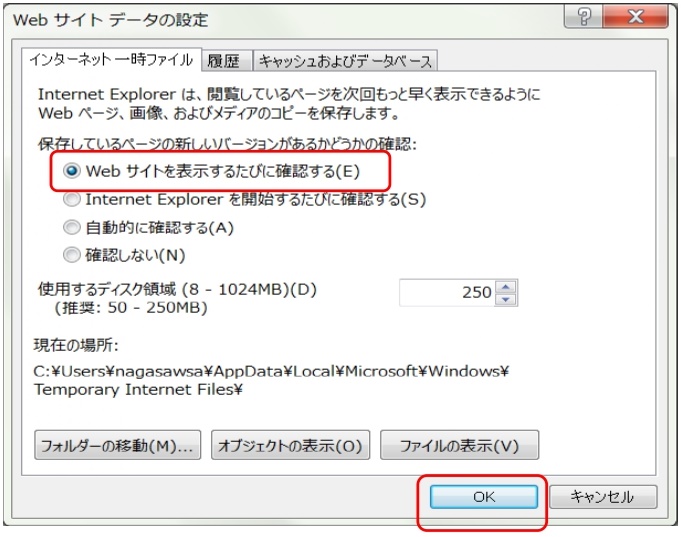
(5)『セキュリティ』のタブをクリック後、「信頼済みサイト」をクリックし、「サイト」ボタンを
クリックしてください。
社内セキュリティが強い場合
(6)Webサイトの一覧に、ログイン(ユーザー選択)時のアドレスがない場合は、追加してください。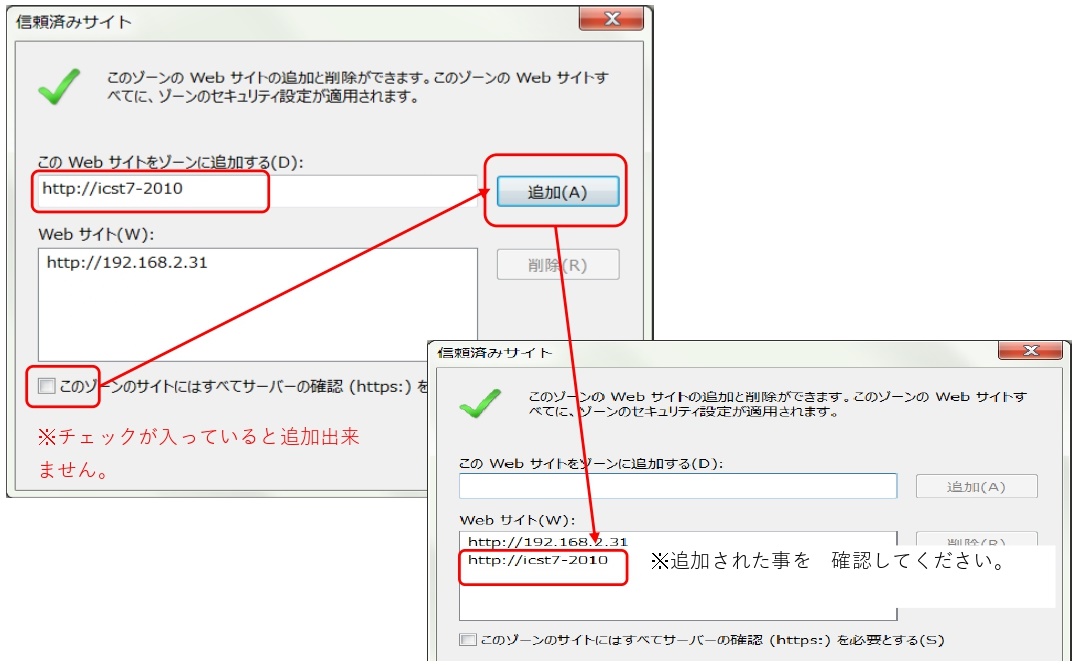
2.互換表示設定
(1)[ツール]メニューの互換表示設定を指定してください。
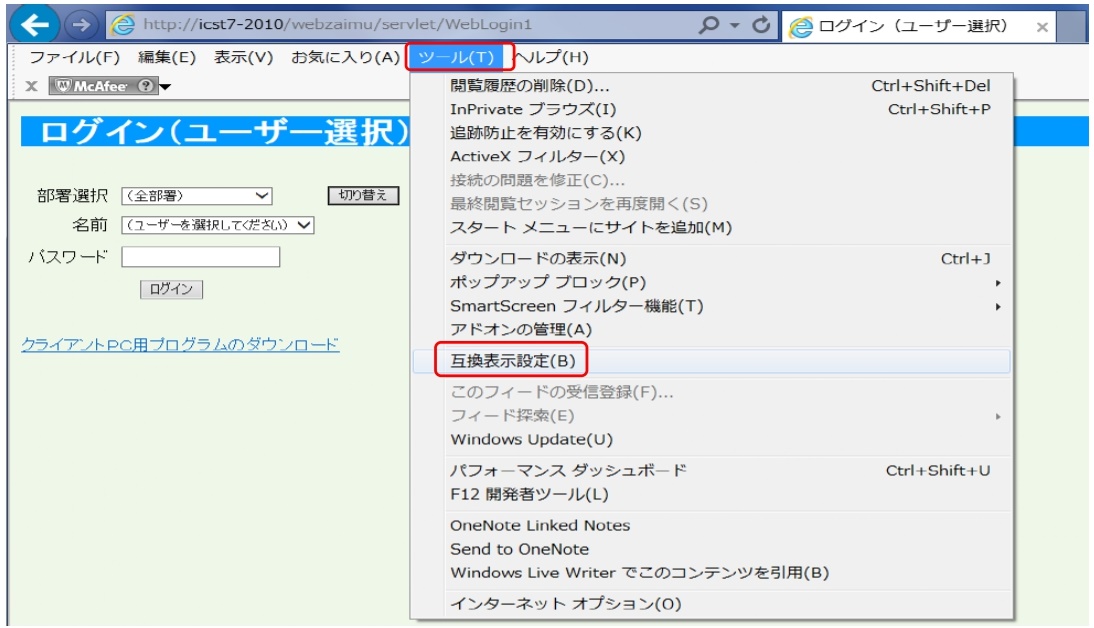 (2)互換表示に追加したWebサイトを追加してください。(画面のズレや例外対応等)
(2)互換表示に追加したWebサイトを追加してください。(画面のズレや例外対応等)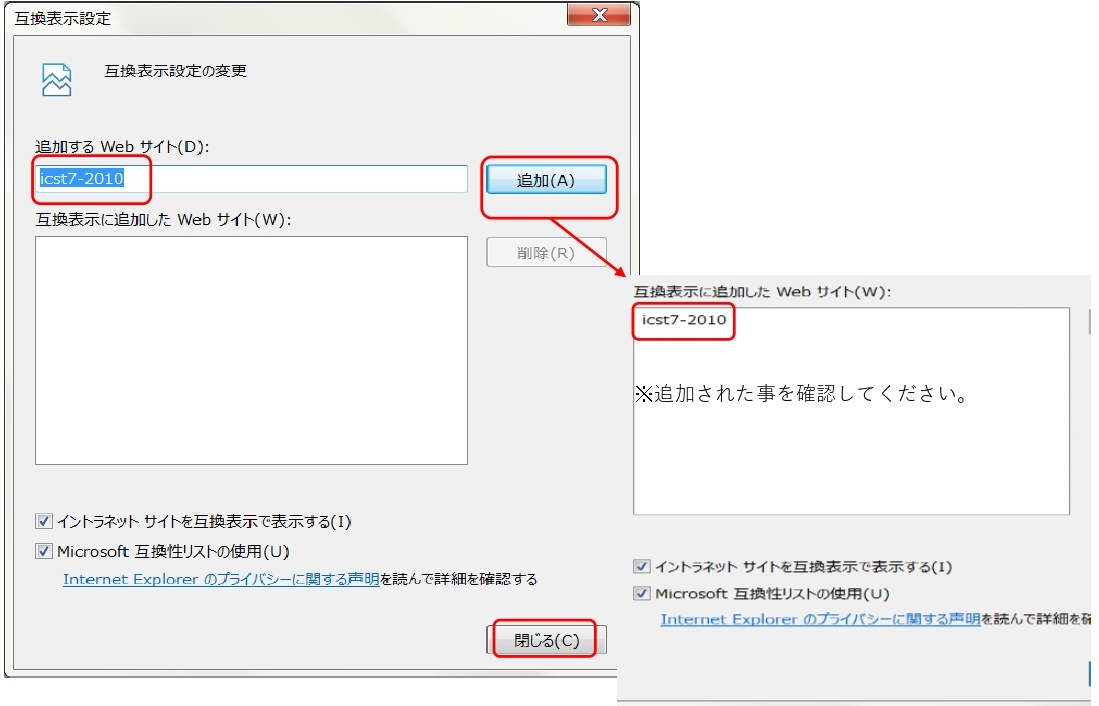
3.クライアントPCへJAVAインストール(会計サーバー機はJAVAの差し替え不要です、差し替えは弊社システムサポートの指示に従ってください)
WEB超財務SUPERAをIEから起動してください。クライアントPC用プログラムのダウンロードを実施します。
 変更を加えますか?などはすべて はい または 実行 でお願いします。(インストールが進みません)
変更を加えますか?などはすべて はい または 実行 でお願いします。(インストールが進みません)
 最後にJAVAのバージョンの確認が表示される場合がありますが、これでインストールが完全に完了していることになります。
最後にJAVAのバージョンの確認が表示される場合がありますが、これでインストールが完全に完了していることになります。
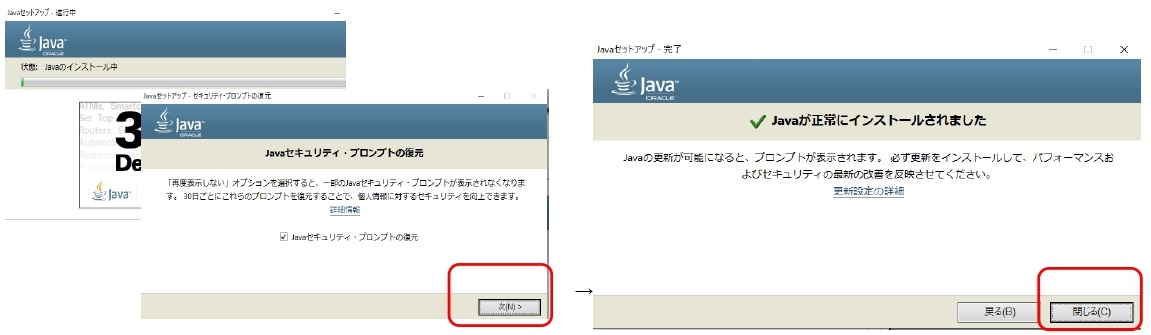 アドオンは有効にしますか?と表示されたら はい または 実行 を選択してください
アドオンは有効にしますか?と表示されたら はい または 実行 を選択してください
JAVAがインストールされたら、簡易入力IIPROを開いて正常にインストールされているか確認してください。


JAVAの更新が有効になっているか確認する場合
IE→ツール→アドオンの管理→oracleAmericaInc が有効になっているか確認する
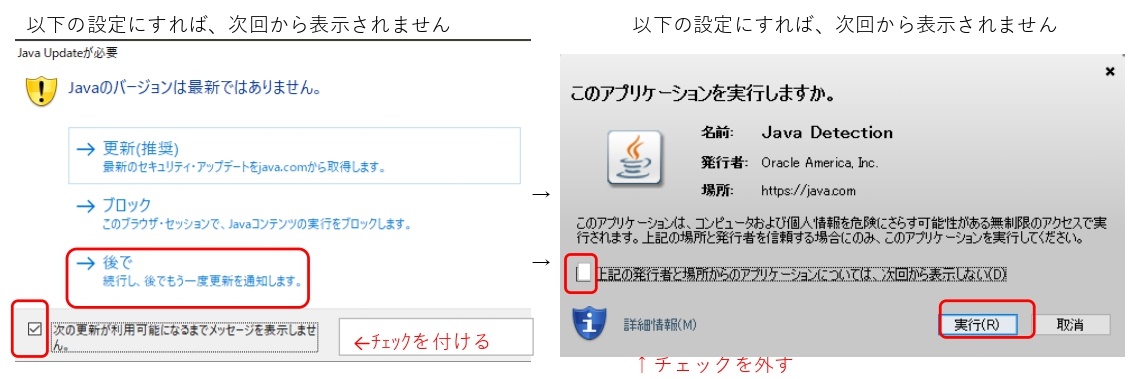
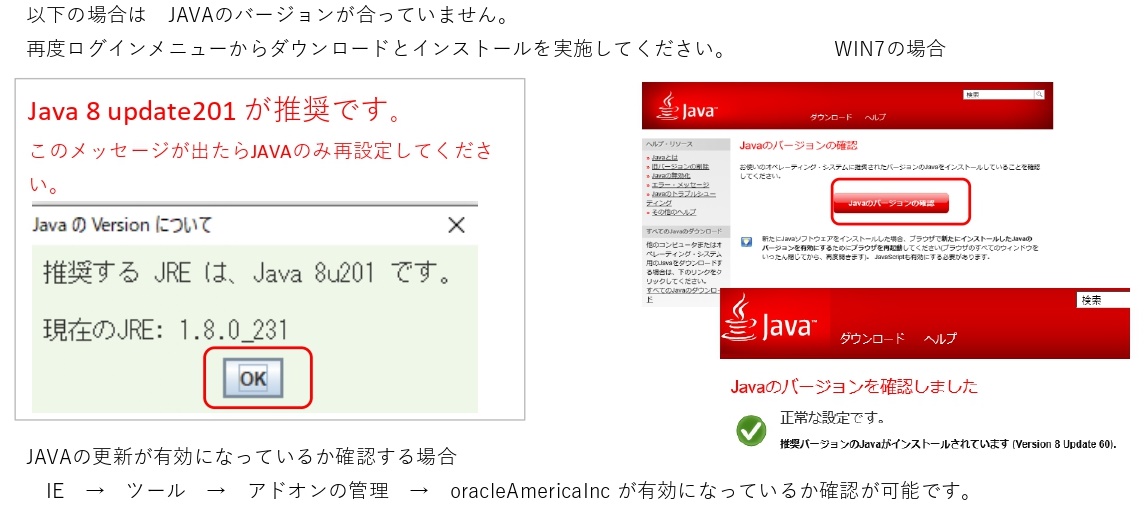
アドオンを有効にしますか?と表示されたら、はい または実行でお願いします。
4.JAVAのキャッシュの削除 (簡易入力IIPROはJAVAが必須です、動作が遅いまたは起動しない時に実施してください)
スタート → コントロールパネル → JAVA(一般のタブ) → インターネット一時ファイルの設定 → ファイルの削除

5.JAVAの更新を自動的にチェックを外す (自動更新のメッセージ表示が非表示になります。【推奨】)

6.ポップアップブロックの設定 ★通常、この設定は実施しなくてもよいです
(1)[ツール]メニューのポップアップブロックの設定を指定してください。
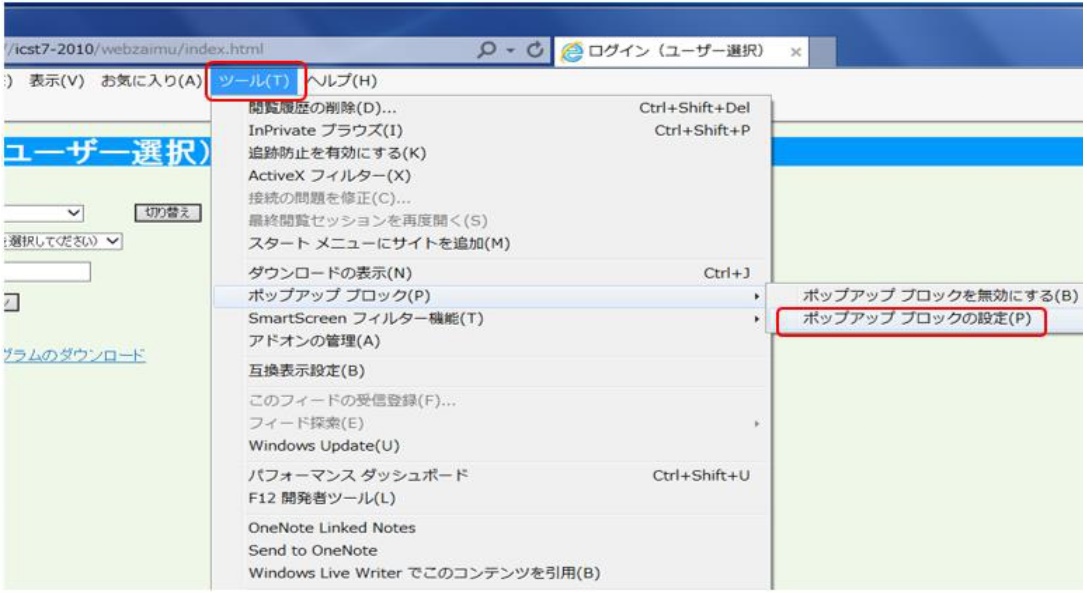
(2)許可されたサイトの一覧に、ログイン(ユーザー選択)時のアドレスがない場合は、追加してください。
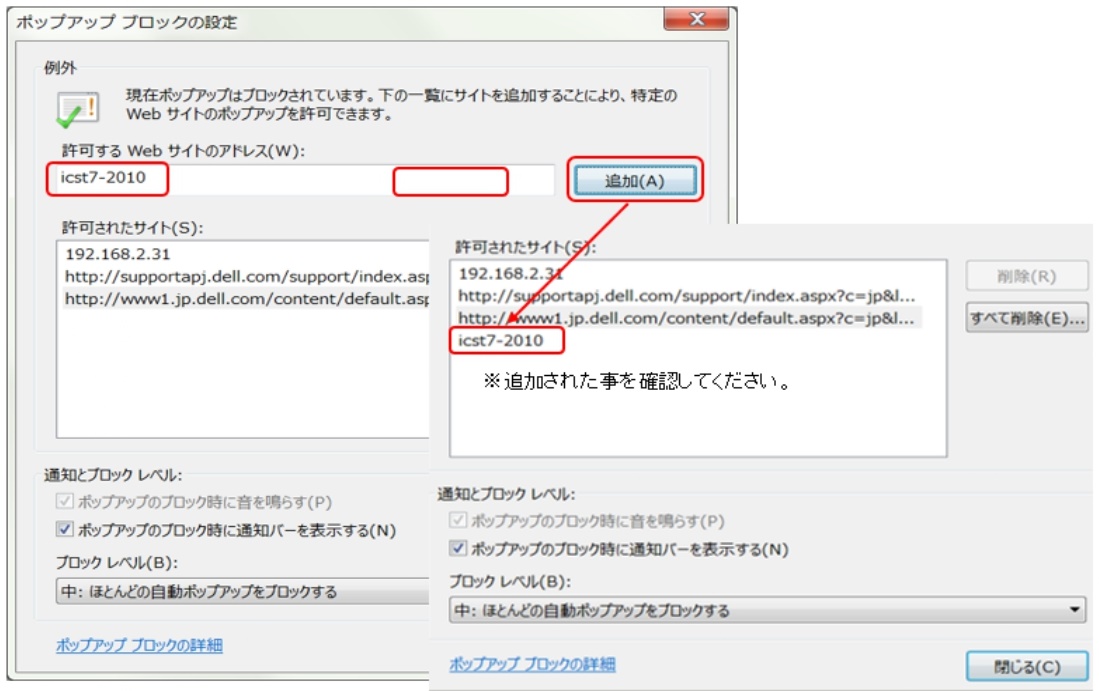
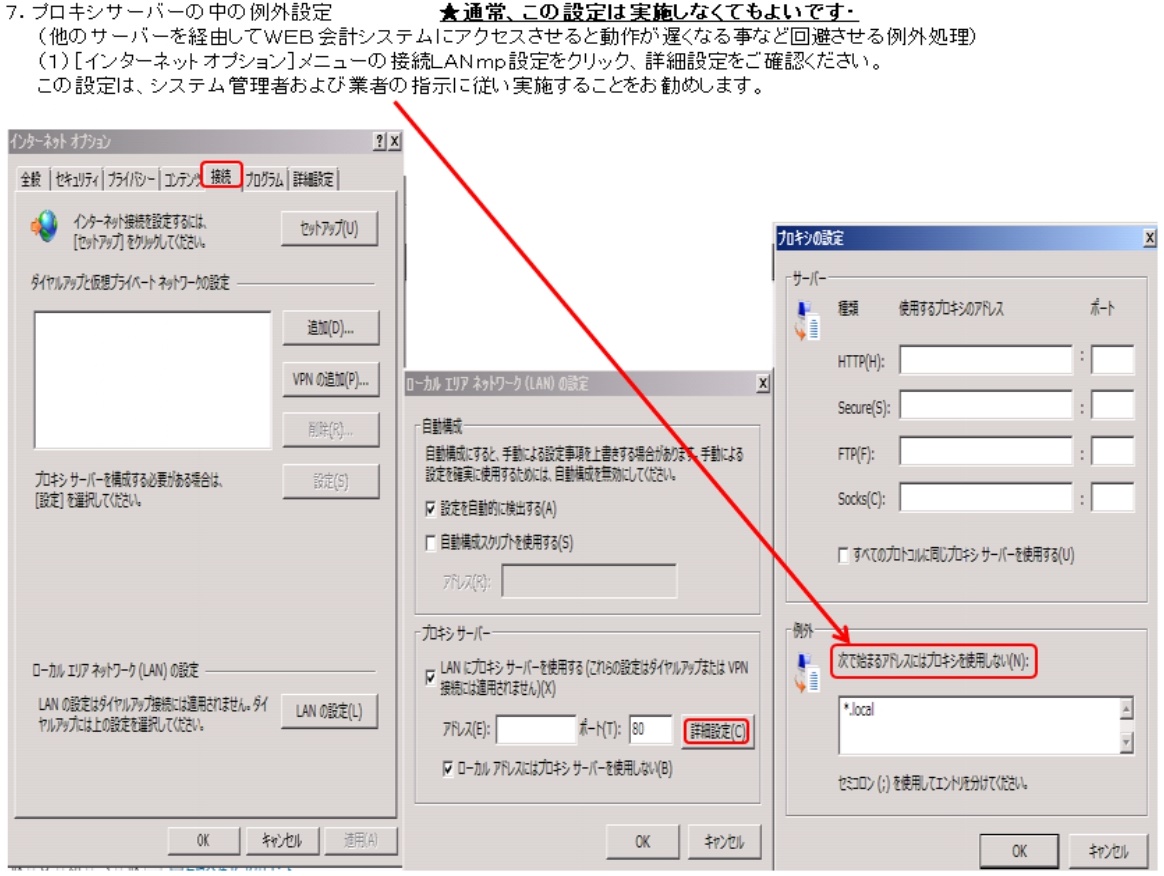
★必要に応じて設定してください
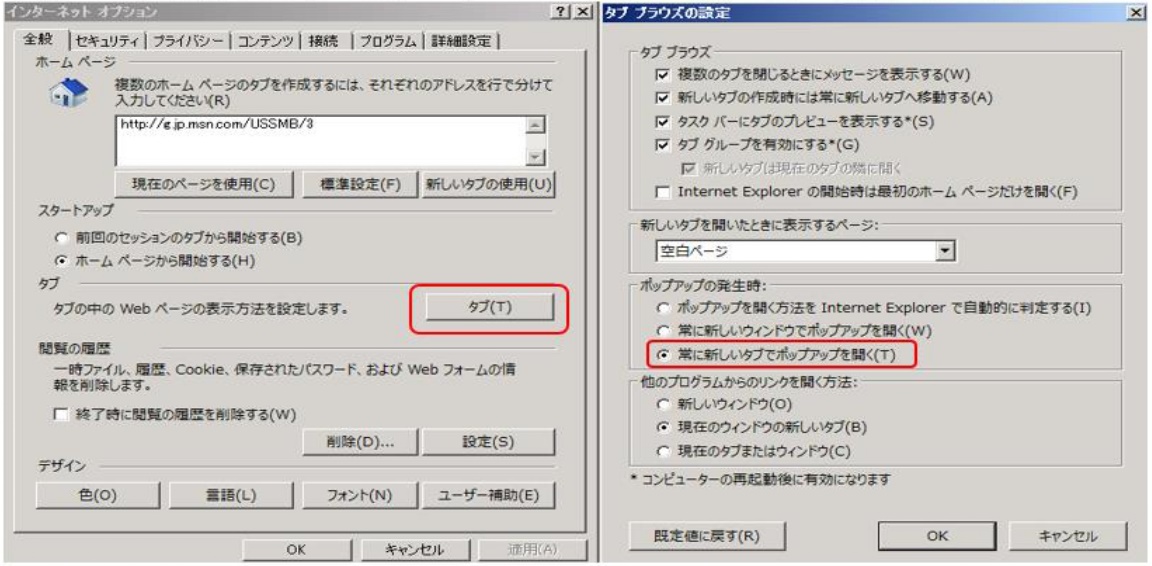
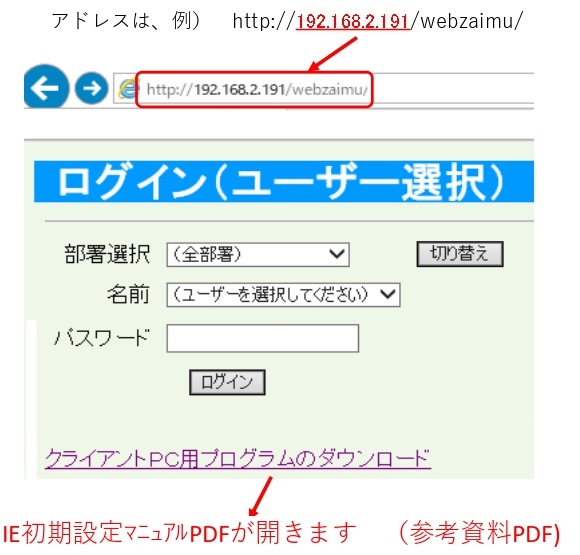
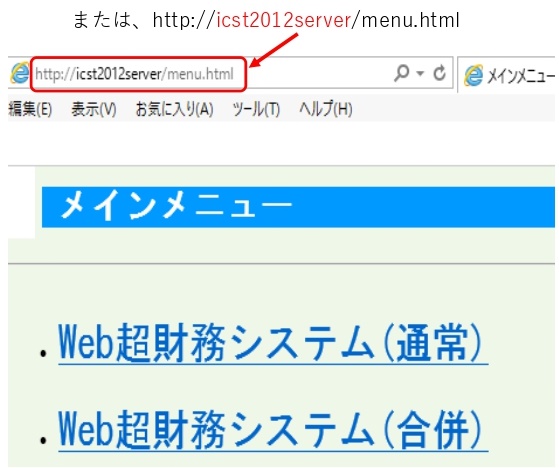
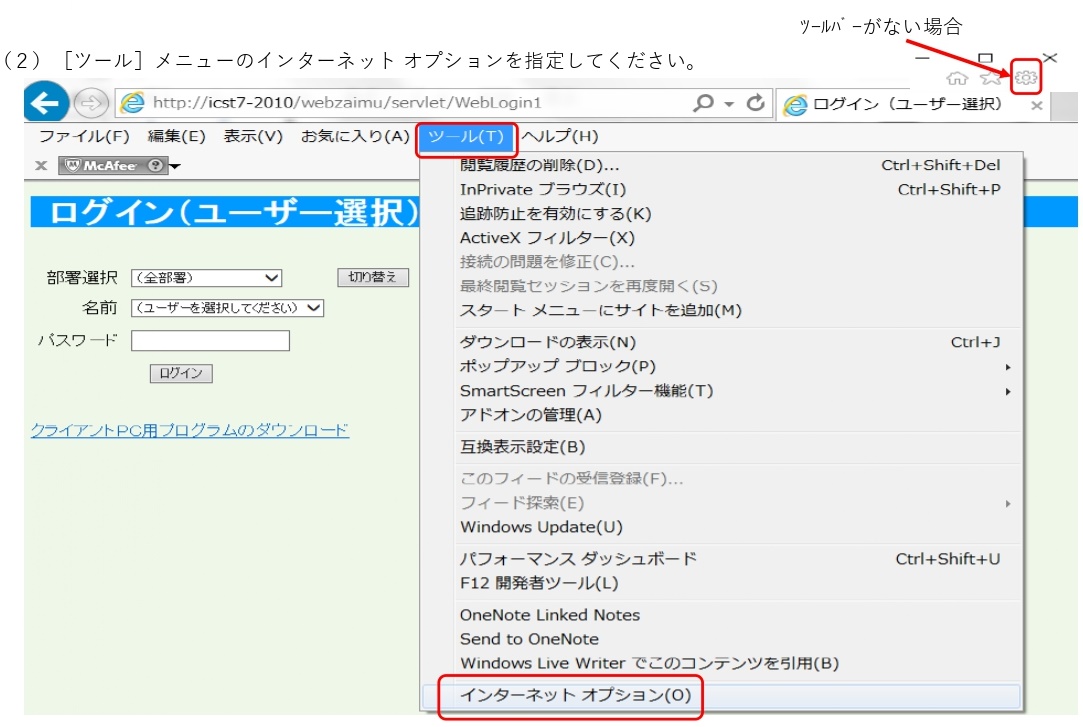
コメント